Android y Mac son dos sistemas operativos muy populares en la actualidad, con millones de usuarios disfrutando de todas sus ventajas a diario. El problema es cuando deseamos transferir un archivo de un dispositivo a otro y nos encontramos con el inconveniente de que Android no aparece en Mac ¿Qué podemos hacer para solucionarlo? En este artículo lo veremos detalladamente.
Android no aparece en Mac
Si estamos haciendo uso de un dispositivo Android y estamos intentando transferir archivos hacia o desde nuestro ordenador Mac, posiblemente nos hemos cruzado con el inconveniente de que la transferencia de Android no funciona en Mac. Evidentemente, esto puede ser un problema que frustra demasiado. Sin embargo, existen maneras de solucionarlo.
Antes de probar soluciones complicadas, recomendamos iniciar probando algunos trucos sencillos para solucionar el problema.
Cuando nos encontremos con esta clase de problema, una de las cosas principales que tendremos que hacer es verificar si el problema se encuentra en el cable USB o en los dispositivos que estamos intentando conectar. De esta manera, podemos descartar una cosa o la otra y dar con la solución de manera más sencilla. Lo ideal en este caso es probar conectar el dispositivo Android a una Mac y luego a un ordenador con Windows. En caso de que no funcione, posiblemente sea el cable.
También podemos probar cambiando el cable de por sí o cambiando el puerto USB al que conectamos el móvil. Es muy recomendable verificar que el puerto se encuentre limpio de suciedad o residuos de cualquier clase que estén impidiendo que se realice una buena conexión.
En caso de que estemos intentando conectar ambos dispositivos mediante Bluetooth, vamos a tener que asegurarnos de que los dos estén encendidos y cerca del alcance. Esto es algo que podemos verificar desde la configuración de Bluetooth de ambos dispositivos y comprobar si están emparejados sería lo ideal.
Como último truco sencillo, recomendamos reiniciar ambos dispositivos para comprobar si el problema persiste. En caso de que así sea, tendremos que pasar a soluciones más complejas.
Activar la depuración USB
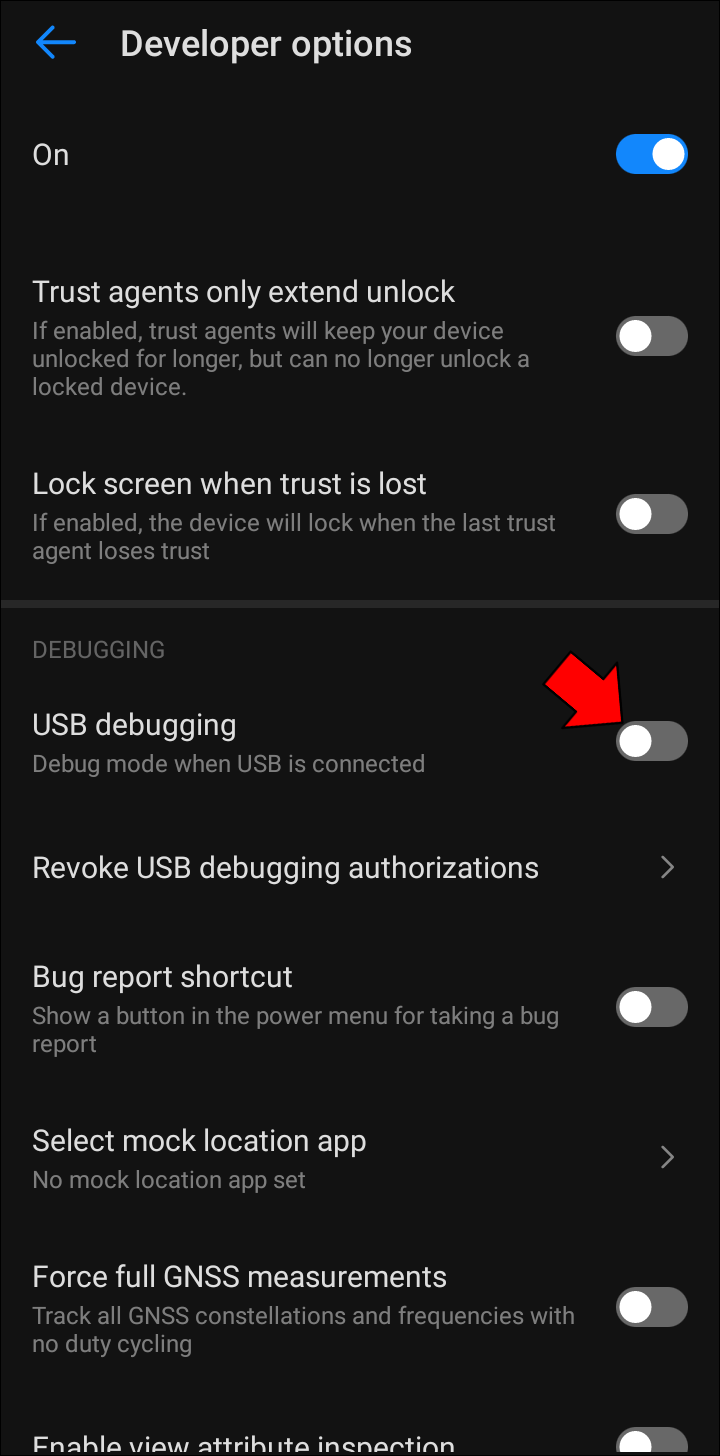
Otra opción es habilitar la depuración USB. Pero ¿Qué es la depuración USB? Es un modo que tendremos que habilitar en nuestro dispositivo Android para poder transferir archivos y acceder a la memoria interna de nuestro dispositivo. Esto lo conseguimos de una manera muy sencilla.
- Conectamos el teléfono a nuestra Mac mediante el cable USB.
- Abrimos Configuración en el teléfono y nos desplazaremos hacia abajo hasta encontrar opciones de desarrollador.
- En Opciones de desarrollador vamos a tener que activar el interruptor de Modo de depuración USB.
Habilitar el modo de uso compartido de archivos en Android
Algo que es muy importante es asegurarnos de que el teléfono se encuentra en el modo correcto. Cuando establecemos una conexión, nuestro teléfono móvil entra en modo de carga automáticamente. Así que, si deseamos transferir archivos, tendremos que cambiar este modo.
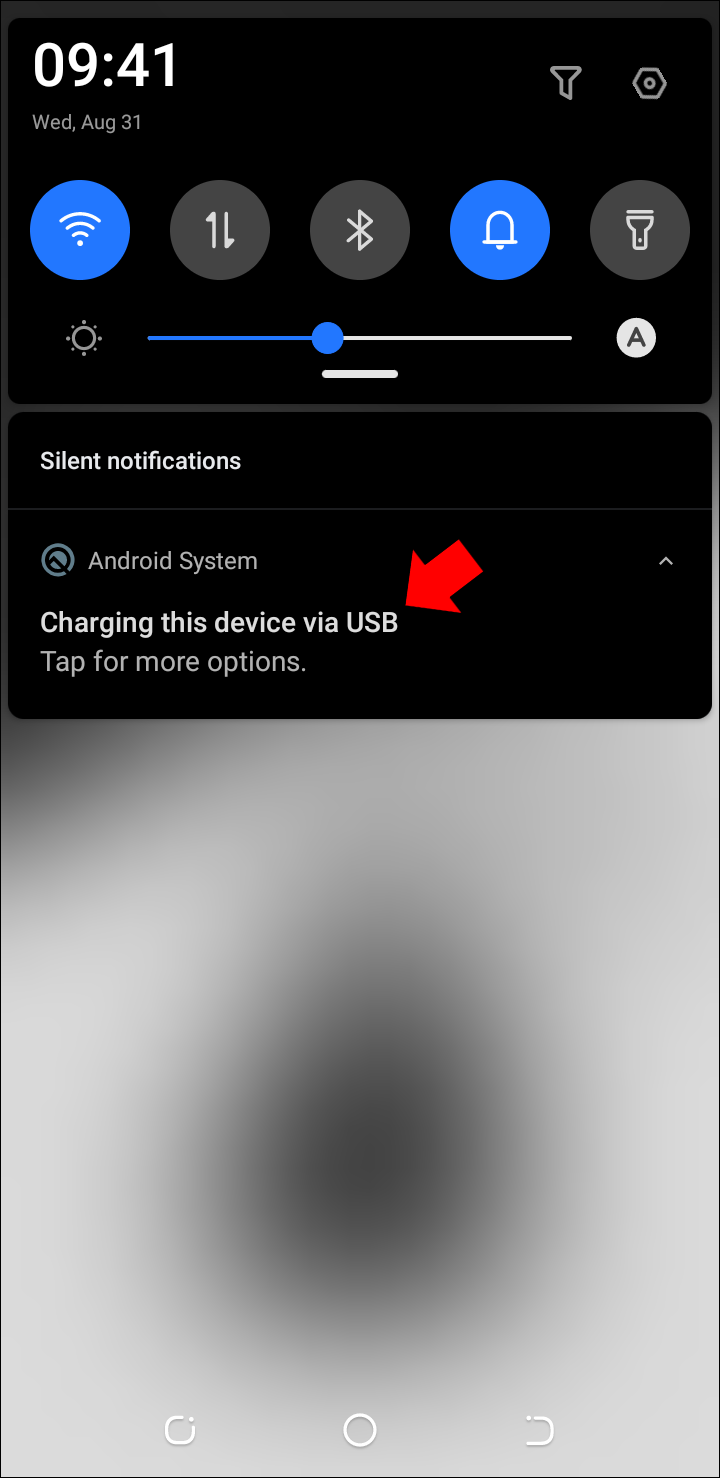
- Deslizamos desde arriba hacia abajo para abrir el apartado de notificaciones.
- Buscamos una notificación llamada USB para transferencia de archivos y pulsamos sobre esta.
Cuando tengamos el modo de uso compartido de archivos, podremos transferir archivos entre dispositivos.
Instalar la aplicación de transferencia de archivos de Android
En caso de que todavía sigamos con el problema de que Android no aparece en Mac, entonces vamos a desinstalar y volver a instalar Android File Transfer.
Android File Transfer es una app gratuita de Google que nos permite enviar archivos entre dispositivos Android y Mac. Aunque cada tanto nos encontramos con que la app no funciona de manera adecuada. Así que vamos a ver cómo desinstalar la aplicación de nuestra Mac.
- Abrimos Finder y buscamos el apartado de Aplicaciones presionando en “Ir” en la parte superior.
- Nos dirigimos a Transferencia de archivos de Android y damos clic derecho sobre este.
- Elegiremos Mover a la papelera en el menú contextual.
- Por último, vaciaremos la papelera.
Ahora vamos a tener que visitar esta página para instalar la última versión de la aplicación en Mac.
Instalar AirDroid en Mac
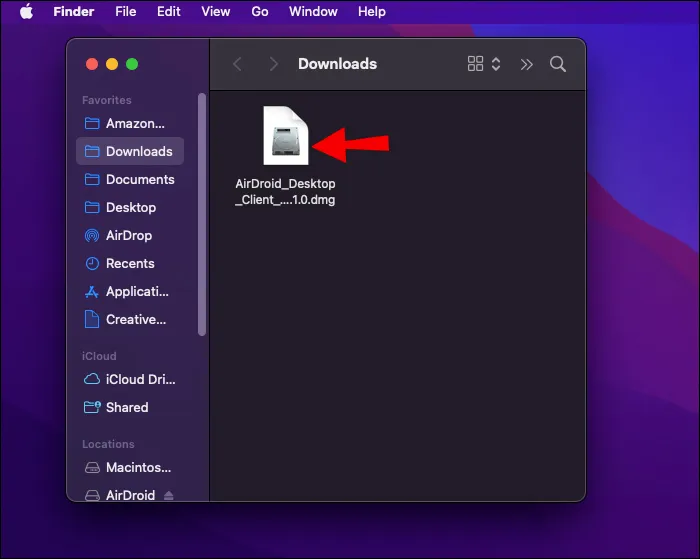
AirDroid es una herramienta de acceso remoto que nos permite administrar nuestro dispositivo móvil Android. Gracias a esta herramienta podremos enviar y recibimos mensajes de texto, acceder al sistema de archivos del dispositivo, ver notificaciones y hasta tomar capturas de pantalla.
- Lo primero que haremos será descargar AirDroid para Mac e instalar el programa desde este enlace.
- Una vez que lo hemos instalado, vamos a tener que iniciar el programa y seguir las instrucciones que vemos en pantalla.
- Ahora pasamos al teléfono y vamos a descargar la app desde la Play Store o dando clic aquí.
Por último, vamos a tener que iniciar sesión en nuestro ordenador y dispositivo móvil con la misma cuenta para poder administrar nuestros archivos.

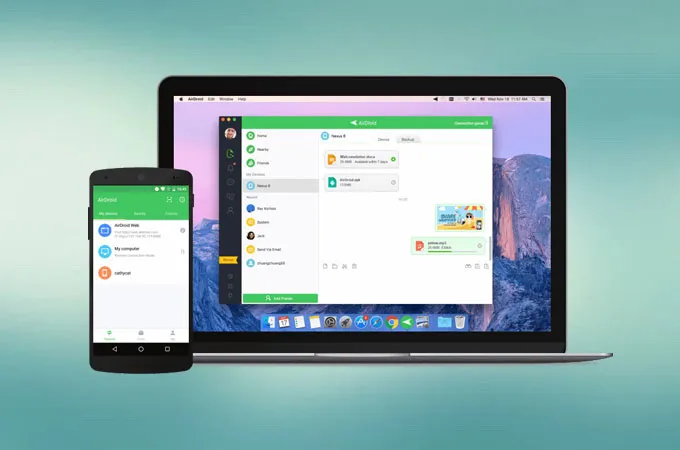
¿Tienes alguna pregunta o problema relacionado con el tema del artículo? Queremos ayudarte.
Deja un comentario con tu problema o pregunta. Leemos y respondemos todos los comentarios, aunque a veces podamos tardar un poco debido al volumen que recibimos. Además, si tu consulta inspira la escritura de un artículo, te notificaremos por email cuando lo publiquemos.
*Moderamos los comentarios para evitar spam.
¡Gracias por enriquecer nuestra comunidad con tu participación!